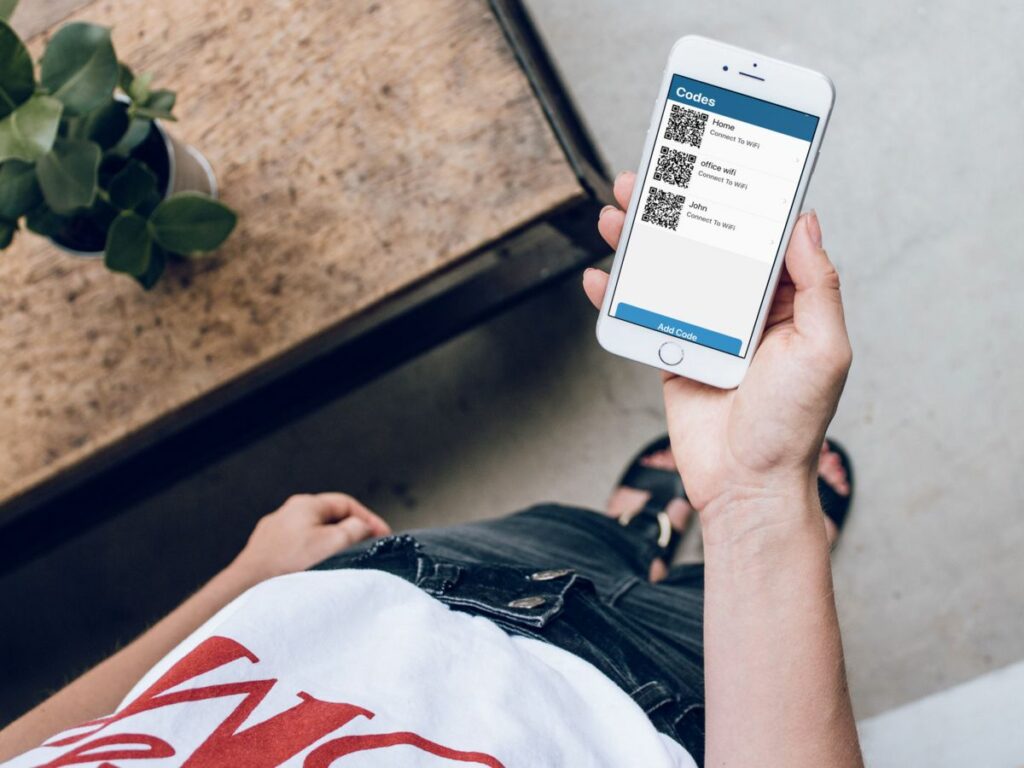
Co je třeba vědět
- Nainstalujte si na svůj iPhone generátor QR kódu, například Visual Codes. V aplikaci klepněte na Přidat kódy > Připojte se k Wi-Fi.
- Zadejte SSID sítě, heslo a typ zabezpečení (pravděpodobně WPA). Poté pojmenujte síť a klepněte na Vytvořit kód.
- Na zařízení Android spusťte aplikaci fotoaparátu a naskenujte kód. Klepněte na síť Wi-Fi vyskakovací zpráva pro připojení k síti.
Tento článek vysvětluje, jak sdílet heslo Wi-Fi z iPhone na zařízení Android vytvořením QR kódu na základě nastavení vaší sítě Wi-Fi.
Jak sdílet heslo Wi-Fi z iPhone na Android
Na iPhonu začnete instalací generátoru QR kódu, který vytvoří QR kód na základě nastavení vaší sítě Wi-Fi. Při skenování telefonem s Androidem lze nastavení použít na telefon jediným klepnutím. Zde je postup, jak to udělat, krok za krokem.
-
Najděte nastavení sítě Wi-Fi v síti. Musíte znát SSID, což je veřejný název sítě, heslo Wi-Fi a typ zabezpečení bezdrátové sítě (například WPA, WEP nebo žádný). Tyto informace můžete najít v mobilní aplikaci routeru Wi-Fi nebo na routeru.
-
Nainstalujte si na svůj iPhone generátor QR kódů, který dokáže vytvářet kódy na základě vašeho nastavení Wi-Fi. Existuje celá řada aplikací, které to dělají. V níže uvedeném příkladu jsme použili Visual Codes, velmi doporučenou aplikaci, protože může do telefonu uložit více QR kódů Wi-Fi pro pozdější použití. Přesné kroky se budou mírně lišit, pokud používáte jinou aplikaci QR kódu.
-
Spusťte aplikaci Visual Codes.
-
Klepněte na Přidat kódy.
-
Ve spodní části obrazovky klepněte na Připojte se k WiFi.
-
Zadejte SSID sítě do název pole.
-
Zadejte heslo Wi-Fi a klepněte na správný typ zabezpečení (je to téměř vždy WPA).
-
Zadejte nezapomenutelný název tohoto připojení Wi-Fi do pole Označení pole.
-
Klepněte na Vytvořit kód.
-
Váš nový kód se objeví v kódech stránka jako součást seznamu spolu s dalšími kódy, které vytvoříte pro jiné sítě Wi-Fi. Klepnutím na položku zobrazíte její QR kód.
-
V telefonu Android spusťte fotoaparát a umístěte telefon tak, aby mohl naskenovat kód.
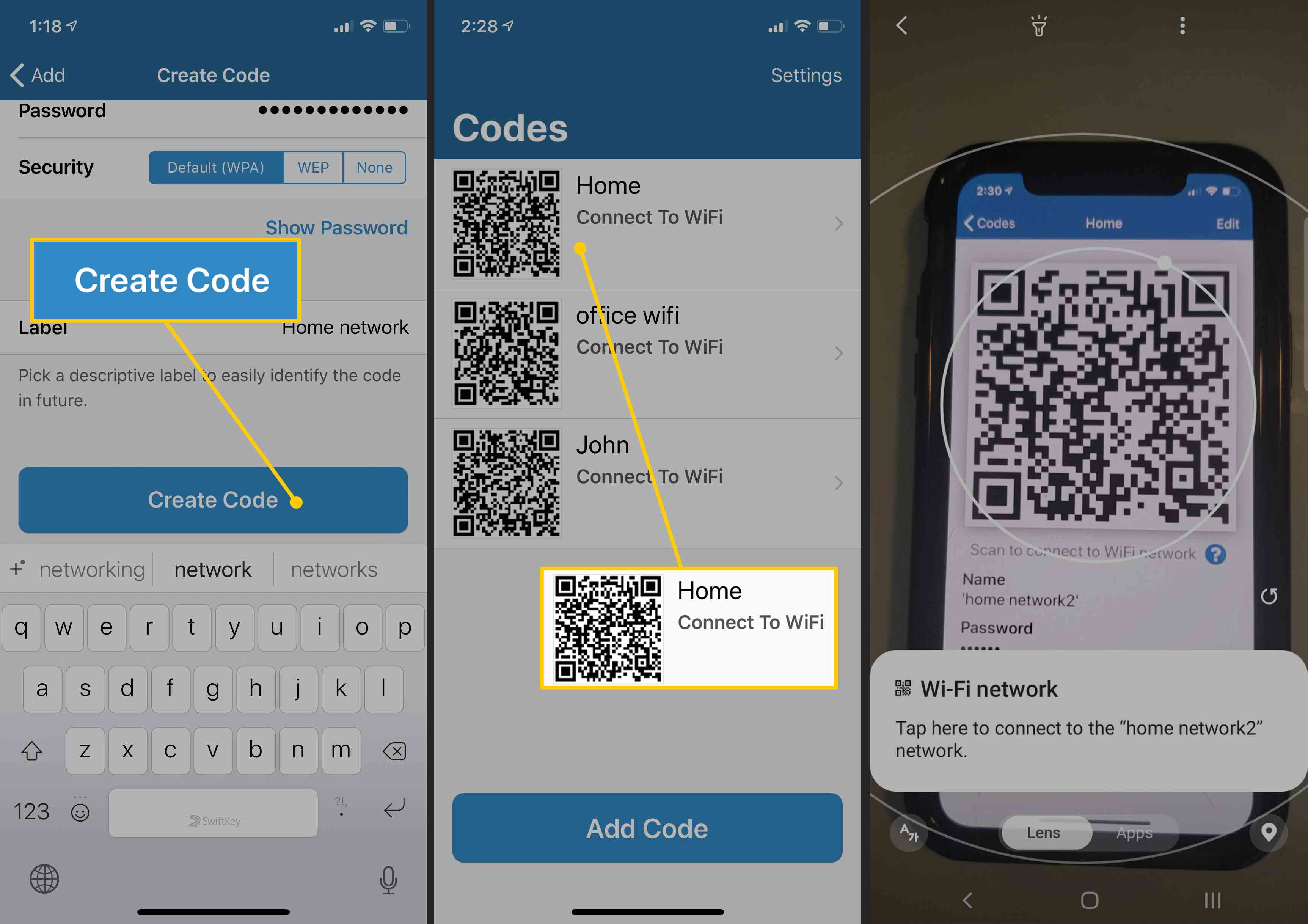
-
Když je síť Wi-Fi Zobrazí se vyskakovací zpráva, klepnutím na ni se automaticky připojíte k síti.